在 Windows 10、8、7 上遇到 MSVCR100.dll 丢失或找不到?别担心,你并不孤单。有许多 PC 用户最近报告了同样的问题。幸运的是,这个问题也是可以解决的。
讨论错误,它通常发生在系统启动期间或你尝试安装或运行程序时。为了更具体地了解这个概念,这里是 MSVCR100.dll 的快速概述。
什么是 MSVCR100.dll?
基本上,它是包含在 Microsoft Visual C++ 2010 Redistributable Package 中的文件。它是一个重要文件,负责在 Windows PC 上正确运行多个程序。发生此错误时,你将无法启动该程序,因为你的系统中缺少关联的 MSVCR100.dll 文件。
修复 Windows 10、8、7 上未找到的 MSVCR100.dll 的简单解决方案
Windows缺少或找不到MSVCR100.dll修复教程:下面提到的解决方法可帮助你摆脱 Windows PC 上 MSVCR100.dll 丢失或未找到的问题。但是,你可能不必尝试所有这些,只需阅读所有内容并选择最适合你的一个。现在事不宜迟,让我们开始吧:
解决方案 1:重新启动 PC
如何修复Windows缺少或找不到MSVCR100.dll?让我们从基础开始。每当你遇到任何类型的 PC 错误或技术故障时,都应立即重新启动计算机系统。许多面临 MSVCR100.dll 丢失或未找到错误的用户报告说,执行简单的重启解决了他们的问题。因此,它也可能对你有所帮助。
不过,这是一个基本修复,因此它可以临时解决问题,以便永久工作尝试下面的其他高级解决方案。
解决方案 2:使用另一台 PC 复制 MSVCR100.dll 文件
Windows缺少或找不到MSVCR100.dll的解决办法:解决此问题的另一种方法是从另一台 PC 检索丢失的文件。在使用此 hack 之前,请确保你要用于复制文件的系统具有与你相同的操作系统版本。下面是如何做到这一点:
第 1 步:以管理员身份启动命令提示符。
第 2 步:在管理员:命令提示符窗口中,编写以下命令并按键盘上的Enter键。
control /name microsoft.system
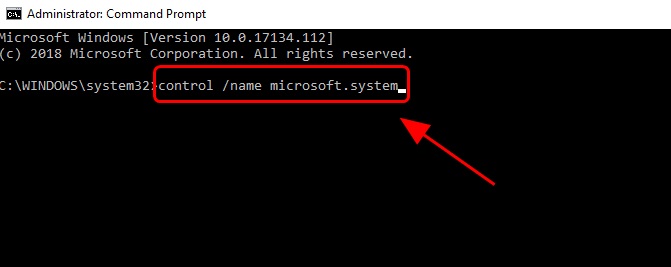
第 3 步:对你用于获取MSVCR100.dll 文件的 PC 执行上述两个步骤,以启动其系统信息窗口。
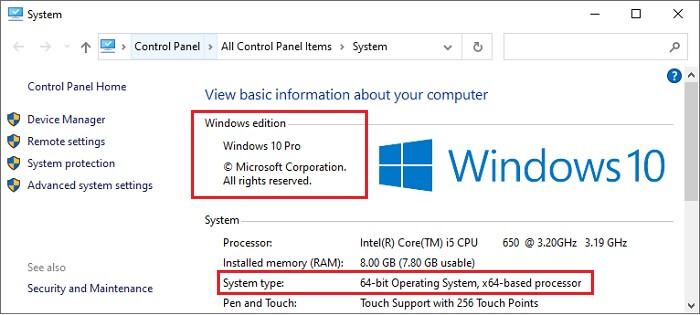
步骤 4:确保两台 PC 的系统类型和 Windows 版本相同。
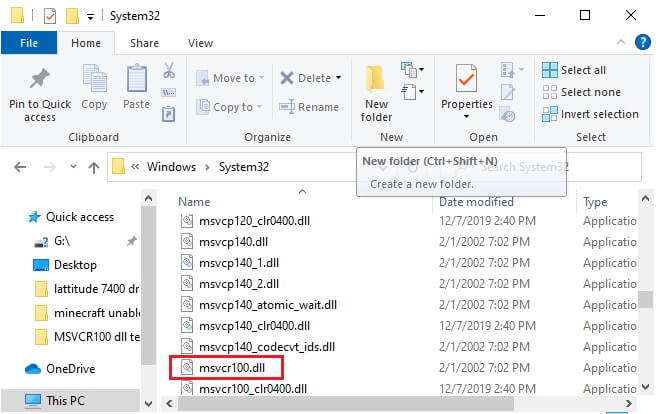
第 5 步:在另一台 PC 上,运行文件资源管理器并导航到C:\Windows\System32或C:\Windows\SysWOW64。现在,将 MSVCR100.dll 文件复制并保存到外部硬盘驱动器或闪存驱动器。
第 6 步:之后,将文件粘贴到你自己的系统上并执行屏幕上的说明。
完成后,重新启动计算机并检查这是否有助于解决 MSVCR100.dll 未找到错误。如果没有,请尝试其他修复。
解决方案 3:执行病毒扫描
如何修复Windows缺少或找不到MSVCR100.dll?如果你的 PC 中有病毒和恶意软件,那么你可能会在启动过程中遇到 MSVCR100.dll is a missing 错误。因此,运行完整的病毒扫描可能会帮助你解决此错误。但是,这可能需要一些时间,但这是值得的。
许多 Windows 用户更喜欢使用 Windows Defender 来完成相同的任务。但是,有时这个 Windows 默认程序会滞后,因此建议使用任何受信任的第三方防病毒软件,如 Avira、Avast 等。
完成病毒或恶意软件扫描后,重新启动计算机并检查错误是否消失。如果没有,请尝试下面提到的另一种解决方案。
解决方案 4:将系统还原到还原点
Windows缺少或找不到MSVCR100.dll的解决办法:用户可以通过将系统还原到以前的还原点来修复找不到的 MSVCR100.dll。请按照以下共享的步骤执行此操作:
第 1 步:转到Windows的搜索栏并在搜索框中键入恢复,然后从搜索结果中选择所需的选项。
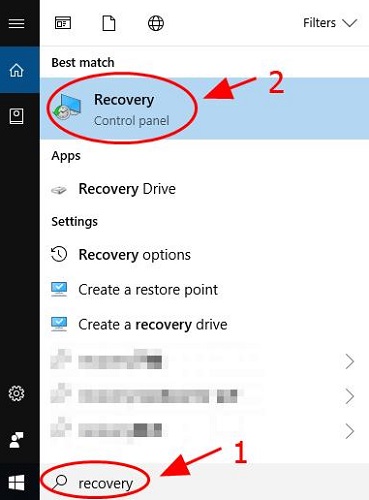

第 2 步:然后,单击打开系统还原以触发系统还原向导。
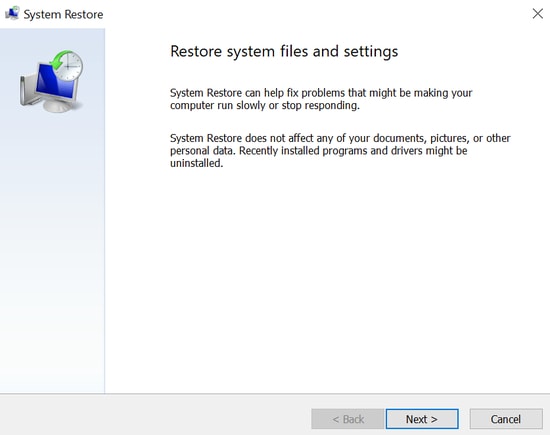
第 3 步:之后,按照屏幕上的说明从系统还原点还原你的 Windows 系统。
完成后,测试你的系统,看看这是否可以解决你的 MSVCR100.dll 丢失或未找到错误。可悲的是,如果没有,请使用其他解决方案。
解决方案 5:检查 Windows 更新
如何修复Windows缺少或找不到MSVCR100.dll?Windows 更新不断发布最新的软件包、补丁和功能,可以解决许多 PC 故障和问题。因此,可以通过安装最新的 Windows 更新来修复 MSVCR100.dll 丢失错误。要检查此修复是否有效,请按照以下步骤操作:
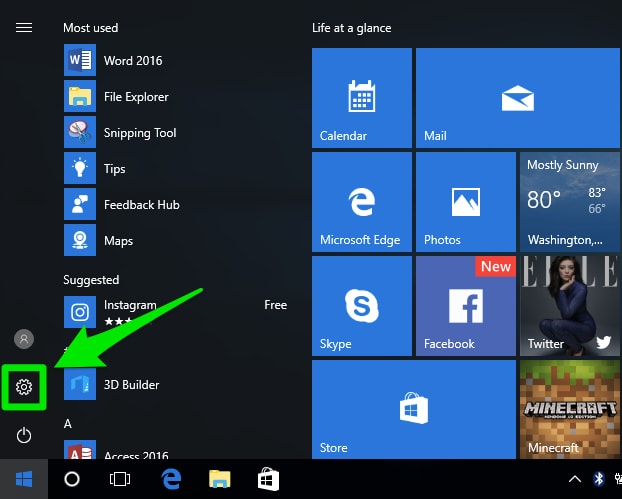
第 1 步:在你的 Windows PC 上,转到“开始”菜单按钮并单击它。然后,将鼠标悬停在齿轮(设置)图标上并单击它。
第 2 步:这将在你的 PC 上启动 Windows 设置,你需要在其中选择更新和安全选项。
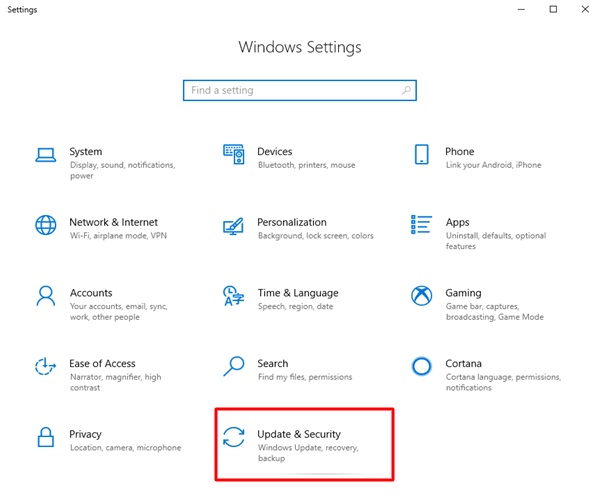
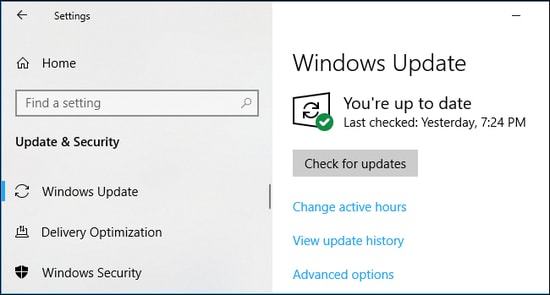
第 3 步:之后,确保从左侧窗格中选择了 Windows 更新,然后单击检查更新选项。
现在,等待并让 Windows 将可用的系统更新、补丁和软件包加载到你的计算机上。如果以防万一,你使用的是 Windows 7。
解决方案 6:更新过时的设备驱动程序
Windows缺少或找不到MSVCR100.dll修复教程:当你的设备驱动程序丢失或过时时,可能会出现 MSVCR100.dll。无论你遇到什么问题,第一步都应该经常更新设备驱动程序。
要更新设备驱动程序,你可以通过访问制造商的官方网站选择手动更新驱动程序。此外,此过程可能需要一段时间和高级计算机技能才能获得正确的驱动程序。
但是,如果你对在计算机上玩耍有信心,那么你还可以使用Bit Driver Updater执行自动查找和下载兼容驱动程序的任务。
Bit Driver Updater 是市场上最好的驱动程序更新实用工具,可轻松在 Windows PC 上执行驱动程序更新。驱动程序更新程序因其轻松和自动的功能而广受欢迎。它会自动扫描你的计算机,然后根据你计算机上当前运行的 Windows 操作系统版本找到最合适的驱动程序。
以下是下载和安装 PC 驱动程序时需要考虑的步骤。
第 1 步:从下面提供的按钮免费 下载Bit Driver Updater。
第2步:然后,找到它的可执行文件,双击它,然后按照向导将软件安装到你的计算机上。
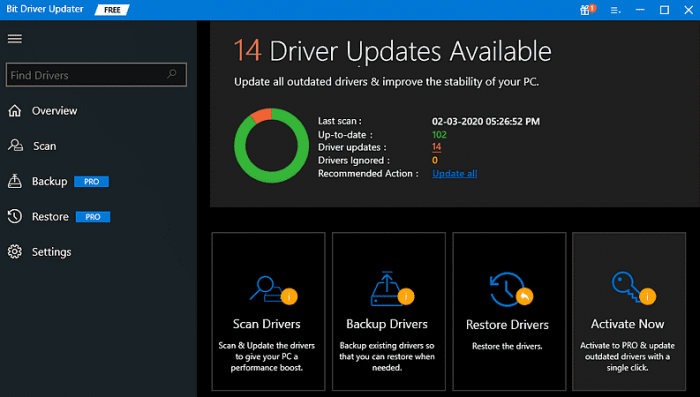
第 3 步:安装后,打开Bit Driver Updater,在左侧菜单窗格中找到“扫描”按钮,然后单击它。
第 4 步:坐下来等待扫描完成。之后,浏览计算机屏幕上显示的扫描结果。然后,单击要更新的驱动程序旁边的立即更新按钮。

第 5 步:你还可以选择一键运行所有过时的驱动程序。为此,你需要单击“全部更新”选项而不是“立即更新”。
只需几个简单的步骤,你就可以更新所有过时的驱动程序。为了充分发挥该软件的潜力,我们建议你依赖其专业版。这样做可以帮助你解锁隐藏的功能,例如 24/7 技术帮助、经过身份验证的驱动程序、支持批量驱动程序下载、满意退款保证等等。
Windows缺少或找不到MSVCR100.dll的解决办法总结
因此,这些是一些简单的方法,你可以使用它们来修复 Windows PC 上 MSVCR100.dll 丢失或未找到的问题。希望现在这个错误不会再困扰你了。

